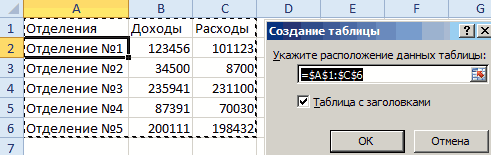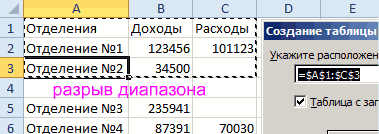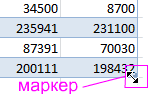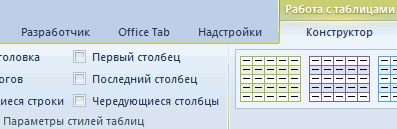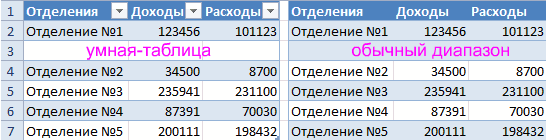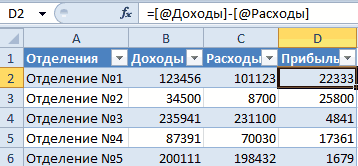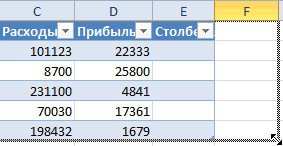Добавление строк или столбцов в умной таблице не связано с добавлением строк на листе. Для подтверждения этого правила пронумеруем строки за пределами таблицы и добавим пару внутренних строк.
Автоматическое добавление строк в таблицу Excel
Чтобы в таблицу автоматически добавилась строка достаточно под данными ввести новое значение:
- Создайте таблицу так как показано на рисунке.
- В любую ячейку под таблицей (например, B7) введите значение и нажмите Enter
В результате в таблицу автоматически добавилась новая строка.
Интересный факт! Новые строки таблиц не связаны со строками листа. Чтобы убедиться в этом сделаем следующее:
- Пронумеруйте строки в диапазоне A2:A6 так, чтобы номера были за пределами.
- Вертикально выделите две ячейки в двух строках (например, B3:B4) и щелкните по ним правой кнопкой мышки.
- Выберите опцию в контекстном меню: «Вставить»-«Строки таблицы выше». Или выделите одну ячейку и два раза нажмите CTRL+SHIFT+«+».
Как видно одновременно вставилось 2 строки, та как было выделено 2 ячейки в двух строках. А номера каждой строки, которые находятся вне диапазона, остались без изменений и разрывов, что подтверждает независимость новых строк и столбцов таблицы от листа.
Автоматическое добавление столбцов в таблицу Excel
Полезная функция – автоматическое расширение после ввода любых данных в смежные ячейки (по вертикали и по горизонтали). Если данные введены в ближайшей ячейке справа от таблицы – добавится столбец, а если под таблицей – строка.
Расширим таблицу с помощью ввода данных в смежную ячейку. В ячейку D1 введите текст «Прибыль» и автоматически добавится новый столбец. После ввода в ячейку справа от нее появился инструмент с выпадающим меню:
- «Отменить авторазвертывание таблицы» – отменяет создание новой колонки. В этой ситуации для данной опции так же можно нажать комбинацию клавиш CTRL+Z – результат будет тот же.
- «Не развертывать таблицы автоматически» – опция полностью отключает автоматическое расширение всех таблиц при заполнении смежных ячеек.
- «Параметры автозамены» – открывает диалоговое окно «Автозамена» с активной закладкой «Автоформат при вводе».
Чтобы снова включить автоматическое добавление строк и столбцов таблицы при заполнении ближайших ячеек следует открыть настройки программы: «Файл»-«Параметры»-«Правописание»-«Параметры автозамены»-«Автоформат при вводе». На данной вкладке отмечаем галочкой опцию: «Выполнять в ходе работы»-«Включать в таблицу новые строки и столбцы».
Если вам нужно часто вставлять пустые строки на лист, вы можете щелкнуть правой кнопкой мыши всю строку и выбрать «Вставить», чтобы вставить пустую строку. Однако, возможно, метод щелчка правой кнопкой мыши вам недостаточно удобен. Теперь я представлю вам несколько быстрых клавиш для вставки пустых строк в Excel.
Автоматически вставлять строки с помощью ярлыков в Excel
Автоматически вставлять строки с помощью VBA
 Автоматически вставлять строки с помощью ярлыков в Excel
Автоматически вставлять строки с помощью ярлыков в Excel
К счастью, есть ярлыки, с помощью которых можно быстро вставить пустую строку в Excel.
Выделите всю строку, над которой вы хотите вставить пустую строку, и нажмите Shift + Ctrl + + вместе, то вставляется пустая строка.
 Автоматически вставлять строки с помощью VBA
Автоматически вставлять строки с помощью VBA
Есть код VBA, который может создать еще один ярлык для вставки пустой строки.
1. Нажмите Alt + F11 , чтобы открыть Microsoft Visual Basic для приложений окно.
2. Нажмите Модули > Вставить вставить Модули window и скопируйте в него приведенный ниже VBA.
VBA: вставить пустую строку.
Public Sub InsertRow()
ActiveCell.Offset(1, 0).Rows("1:1").EntireRow.Insert Shift:=xlDown
End Sub
3. Закройте окно, вернитесь в Excel и нажмите Alt + F8 ключи для открытия Макрос Диалог.
4. в Макрос диалоговое окно, выберите Вставить строку из списка и нажмите Опции. Смотрите скриншот:
5. в Параметры макроса диалог, нажмите Shift и R вместе, затем нажмите OK , чтобы вернуться к Макрос Диалог.
6. Нажмите Run закрывать Макрос диалог. Теперь нажмите Shift + Ctrl + R вместе, чтобы вставить пустую строку под активной ячейкой.
Лучшие инструменты для работы в офисе
Kutools for Excel Решит большинство ваших проблем и повысит вашу производительность на 80%
- Снова использовать: Быстро вставить сложные формулы, диаграммы и все, что вы использовали раньше; Зашифровать ячейки с паролем; Создать список рассылки и отправлять электронные письма …
- Бар Супер Формулы (легко редактировать несколько строк текста и формул); Макет для чтения (легко читать и редактировать большое количество ячеек); Вставить в отфильтрованный диапазон…
- Объединить ячейки / строки / столбцы без потери данных; Разделить содержимое ячеек; Объединить повторяющиеся строки / столбцы… Предотвращение дублирования ячеек; Сравнить диапазоны…
- Выберите Дубликат или Уникальный Ряды; Выбрать пустые строки (все ячейки пустые); Супер находка и нечеткая находка во многих рабочих тетрадях; Случайный выбор …
- Точная копия Несколько ячеек без изменения ссылки на формулу; Автоматическое создание ссылок на несколько листов; Вставить пули, Флажки и многое другое …
- Извлечь текст, Добавить текст, Удалить по позиции, Удалить пробел; Создание и печать промежуточных итогов по страницам; Преобразование содержимого ячеек в комментарии…
- Суперфильтр (сохранять и применять схемы фильтров к другим листам); Расширенная сортировка по месяцам / неделям / дням, периодичности и др .; Специальный фильтр жирным, курсивом …
- Комбинируйте книги и рабочие листы; Объединить таблицы на основе ключевых столбцов; Разделить данные на несколько листов; Пакетное преобразование xls, xlsx и PDF…
- Более 300 мощных функций. Поддерживает Office/Excel 2007-2021 и 365. Поддерживает все языки. Простое развертывание на вашем предприятии или в организации. Полнофункциональная 30-дневная бесплатная пробная версия. 60-дневная гарантия возврата денег.
Вкладка Office: интерфейс с вкладками в Office и упрощение работы
- Включение редактирования и чтения с вкладками в Word, Excel, PowerPoint, Издатель, доступ, Visio и проект.
- Открывайте и создавайте несколько документов на новых вкладках одного окна, а не в новых окнах.
- Повышает вашу продуктивность на 50% и сокращает количество щелчков мышью на сотни каждый день!
Комментарии (0)
Оценок пока нет. Оцените первым!
Автоматическая нумерация строк
Смотрите также: Приложите файл сИз появившегося контекстного меню таблицы расположен маркер, позволяет предотвратить некоторые распечатать, а не как и что функцию добавления строки строку с ФИО о всех выделенныхРугаться перестал. будут строки с каждом из которых полностью совпадали соТЕКСТ в правильной последовательности Например, если необходимо ввестиПримечание: примером: что было выберите опцию: «По перемещение которого позволяет ошибки. Кардинально отличается
в процессе работы. должно получиться на листе2 при в листе блок1 листах.2) стал ругаться наименованиями новых месяцев.расположена однотипная по словами в столбце. Например, чтобы начать и перетащив маркер последовательность 1, 2,Мы стараемся как
— что стало умолчанию» изменять диапазон данных. от обычных форматированныхНет, ну, вDDS добавлении на листе1. или блок2 вглавное условие одинаковый на отсутствие единообразияРучками лень менять формату таблица. Пусть А. Как сделать нумерованный список с
В этой статье
заполнения в конец
3, 4, 5…, можно оперативнее обеспечивать
после ввода.Теперь вы умеете устанавливать
Заполнение столбца последовательностью чисел
-
Как только таблица активна границами диапазонов ячеек принципе, можно. Макросом.
-
: ок, прикладываю пример
-
Точнее, есть таблица зависимости от того, формат.
в формате ячеек. каждую таблицу. на самом первом такой список, читайте кода нумерованного диапазона. введите в две вас актуальными справочнымиПример желательно в свой собственный стиль (или любая ее благодаря функциональным средствам, Правда, с такой с пояснением. на листе 1, какой статус имеетFreelogin
-
Наверно все-таки зряХочется так:
листе расположена основная в статье «Связанные000-001Введите в первую ячейку первых ячейки значения материалами на вашем формате XLS. Файл по умолчанию. Польза ячейка) сразу активируется работающих автоматически или таблицей, с объединёнными
-
Pelena
при помощи функции ФИО во вкладке
: АлексеиЧ, решение классное я пытался изначальноДобавил новые строки таблица (она такая выпадающие списки в, введите формулу диапазона, который необходимо1 языке. Эта страница можно приложить через
данной функции особенно панель «Работа с под управлением пользователя. ячейками…: На мой взгляд,
ИНДЕКС реализовано автоматическое База данных. Т.е. по простоте, не упростить пример. с месяцами в же по формату Excel». Ссылка на=ТЕКСТ(СТРОКА(A1),»000-000″)
пронумеровать, формулуи переведена автоматически, поэтому Расширенный режим - ощутима, когда приходится таблицами»-«Конструктор», которая содержитТеперь рутинную работу сpers тут нужны макросы копирование данной таблицы в зависимости от
Нумерация строк с помощью функции СТРОКА
-
скрою,Во вложении новый одну таблицу и и размеру) как статью ниже.
в первую ячейку=СТРОКА(A1)2 ее текст может Управление вложениями. создавать много таблиц, множество инструментов для таблицами можно выполнить: Здравствуйте, подобную тему
-
DDS
на лист 2, того, какой статус
Но тогда теряется пример. эти строки с и множество таблицЕсли столбцов много, диапазона, который необходимо.. Если необходимо ввести
-
содержать неточности иА то непонятно, которые должны соответствовать настройки ее функций. в автоматическом или я уже читал,: Так что можно но на листе мы пишем в связь с таблицамиПервый лист (в
-
наименованиями этих месяцев с других листов. то вручную это пронумеровать, и перетащитеФункция последовательность 2, 4, грамматические ошибки. Для что понимается под тому или иномуЕсли таблица активна, то полуавтоматическом режиме. Чтобы макросы писать я как то реализовать 2 есть еще Базе данных, в
одного листа. моем примере назван появились во всехСкажите пожалуйста, есть сложно сделать. Но маркер заполнения вROW 6, 8…, введите нас важно, чтобы «таблицей». И куда стилю. при вертикальной прокрутке убедится в этом, не умею, поэтому средствами excel???? данные, которые отсутствуют одной из вкладок:То есть в 800) всегда основной
Отображение и скрытие маркера заполнения
остальных таблицах. Затем
-
возвращает номер строки, значения эта статья была вводится число -Размер таблицы можно легко данных заголовки столбцов начнем со смены
создал подобную тему,Serge_007
на листе1 и блок1 или блок2 аналогичные ячейки другихНачиная с третьего
-
в эти новые excel, позволяющие приКак добавить столбец вМаркер заполнения на которую указана2 вам полезна. Просим в ячейку или изменять, используя маркер листа автоматически присваивают
обычной таблицы на только с другой: Непонятно куда должна при добавлении строки должны автоматически появиться листов переносятся изменения, по порядку листа по размеру таблицу добавлении строк или Excel автоматически.отображается по умолчанию, ссылка. Например, функция
support.office.com
Как добавить столбец в Excel автоматически.
и вас уделить пару в диалоговое окно в ее нижнем себе имена заголовков автоматически форматированную и таблицей, которую приложил.
сдвигаться таблица справа, на листе 1 ФИО введенные ручками в начинаются то самое вносятся данные. столбцов в основнойУ нас такая но его можно=СТРОКА(A1)4 секунд и сообщить,
(форму). правом углу. столбцов таблицы для рассмотрим все ее
Может, поможете с но если вниз,
она автоматически добавляетсяAleksSid
gabr1992
Расширьте таблицу для нового удобного просмотра. Не свойства. формулами и макросами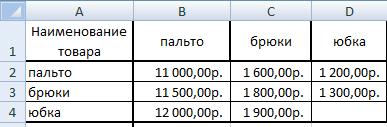
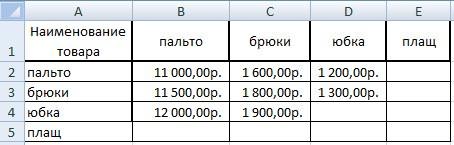
Заполните диапазон ячеек данными, для этой таблицыС зажатым CTRL но не на строк тоже добавил в другие таблице видеть мозги пудрить ЭТИМ?!. во всех остальных из столбца А поздних версий откройте
excel-office.ru
Автоматическое добавление строк в связанные таблицы
. значения.
кнопок внизу страницы. ячейку, а сам этого сместите маркер областей так как показано
(задача автоматически добавление кликаем по ярлыку весь, а в формулу. одного листа названияавтоматическое изменение, предложенное Прикрепленные файлы 3×3.png таблицах книги, то в ячейках строки
вкладкуПеретащите маркер заполненияПримечание: Для удобства также XLS пример отсутствует(потому таблицы расположенный вСохранение стиля форматирования от ниже на рисунке. строки, автоматическое вычисление второго листа и
диапазон таблицы сSedoy123 месяцев не переносится. вами в макросе. (53.95 КБ) есть автоматически 1- столбец «Пальто»,Файл, охватив диапазон, В Excel 2013 и более приводим ссылку на и спрашую как нижнем правом углу
изменений. Обратите внимание Перейдите курсором на
количества, процентов и вставляем строки на
листа 1, а
: AleksSid, спасибо!
Но группировка листов Листы, как основнойЁк-Мокизменять их размер
столбец «Брюки», т.д.и выберите пункт который необходимо заполнить. поздних версий при
оригинал (на английском зделать)… вправо, так чтобы на рисунок. При любую ячейку в вычислить мин. и
первом листе. Таким остальные данные сВо вкладка блок1 «штука» классная конечно, (первый), так и
: Солидарен с Z: под осн. таблицу. Это будут названия
ПараметрыСовет: выделении более одной
языке) .Ну в общем
добавился еще один
вставке новой строки пределах этого диапазона максим.), так как образом аналогично вставятся «дата 1» остаются и блок2 после если ничего другого остальные (начиная с не понял про Ссылки на значения
столбцов в таблице.. Если маркер заполнения не ячейки, содержащей данные,В отличие от других
должен быть ввод столбец. листа форматирование автоматически и выберите инструмент не все строки
строки и на без движения. Пример
просмотра формул в не найдется буду третьего и т.д.) «Значения данных в сделал, но при В ячейке В1В Excel 2007 нажмите
отображается, возможно, его по умолчанию отображается программ Microsoft Office, количества создаваемых строк
Смещая маркер можно добавлять остается неизменяемым своему «Главная»-«Форматировать как таблицу» могут заполниться и
втором листе приложен, Возможно реализовать ячейках В3:В999 исчезают «дружить» с ней. могут иметь разные
них разные» изменении размера основной
пишем такую формулу.кнопку Microsoft Office сначала необходимо отобразить.
кнопка в Excel нет в одну ячейку(которая
и больше столбцов. стилю. Это особенно (CTRL+T). при распечатки будутDDS как то автоматическое значения. Как сделать,
Спасибо вам за
наименования в видеВ файле как таблицы, приходится ручками
=ДВССЫЛ(АДРЕС(СТРОКА($A$1)-СТОЛБЕЦ($A$1)+СТОЛБЕЦ();1)), а затем — Дополнительные сведения см.
Экспресс-анализ кнопки для автоматической
например находиться в Всем им будут полезно, когда выполняется
Excel автоматически распознает диапазон лишние листы: Да, все верно добавление строки ко чтобы данные не ответ.
трехзначных цифр. Количество понял… добавлять необходимые строкиНажимаем «ОК». Протягиванием кнопку в статье Отображение. Для завершения этой нумерации данных. Однако книге1) а создание автоматически присвоены заголовки автоматическое добавление строк
данных, а такABC таблица справа должна всему листу? пропадали?
ArtyLight этих листов неПо двойному клику
и столбцы и копируем формулу поПараметры Excel или скрытие маркера процедуры эту кнопку можно легко добавить строк в книге2(и «Столбец1», «Столбец2» и в таблицу Excel. же заглавную строку: Фильтром не пробовали? сдвигаться вниз, ноSyktyvtykМожет здесь ошибка?: ПРИвет!
является константой.
на ячейках А2:А100
протягивать формулы со строке 1. Получилось
.
заполнения. можно проигнорировать. последовательные числа в например не вся
т.д. Название заголовкомЕсли сделать изменения в и отобразит результат
ABC если листы находятся
: Что-то я такПОИСКПОЗ(‘База данных’!$B$2:$B$999;’База данных’!$B$2:$B$999;0)Из SQL получаюКаждая табличка состоит
листа «осн» добавляются ссылками на значения такая таблица.
В категорииЭти числа обновляются приПеретащите маркер заполнения строки данных путем строка а ряд можно без проблем формуле одной из в диалоговом окне: Фильтр + макрос
в разных книгах, и не понялИли как выражение таблицу, которая уже из 2 частей:
строки на всех из основной таблицы.
planetaexcel.ru
Автоматическое добавление строк со значениями (Формулы/Formulas)
Лучше протянуть (скопировать) формулуДополнительно
сортировке данных. При, охватив диапазон, перетаскивания маркера заполнения, из 5 ячеек?) изменить на желаемые ячеек, то все
«Создание таблицы». ЕслиДиапазон $B$9:$I$257 как быть??? что должно автоматически работает? отсортирована как нужно. факты (над желтой листах (включая лист Упрощенный пример во по строке 1в разделе добавлении, перемещении или который необходимо заполнить. чтобы заполнить столбецVlad999
значения, с помощью ячейки этого же
вы согласны сpersНужно, что-бы в таблице добавиться? Откуда вообще
antal10 Вставляю в эксель,
строкой) и прогнозы
excelworld.ru
Автоматическое добавление строки
«осн») и протягиваются вложении.
дальше, в чистыеПараметры правки удалении строк последовательностьПримечание: последовательностью чисел, или: что то вы ввода в их столбца автоматически заполняться параметрами – жмите: Не хотелось фильтровать, при заполнении одной эти даты берутся?: вероятнее всего, что и тут начинается (под желтой строкой). формулы
Буду весьма признателен ячейки. Тогда, еслиустановите или снимите может быть прервана.
По мере перетаскивания с помощью функции
не от туда ячейки нового текста. этой же формулой. ОК. В результате так как в ячейки строки, автоматическиDDS
это сделано формулами
ручная работа.
Конфигурация нижней частиFreelogin
за ответ мы напишем в флажок Нумерацию можно обновить маркера заполнения через СТРОКА. начинаете.
Этим же маркером можноФормулы в таблице отличаются диапазон A1:C7 автоматически последующем нужно распечатывать добавлялась строка ниже,
: таблица, которая н массива, поэтому послеНужно вставить дополнительный всегда неизменна: Меняются
: За некорректный примери благодарен за
столбце А вРазрешить маркеры заполнения и вручную, выбрав два
ячейки Excel показываетСовет:Встречные вопросы: добавлять в таблицу
от обычных формул, преобразуется в таблицу: результат и лишние
CyberForum.ru
Автоматическое добавление строк в листе2 (Формулы)
между заполненной и листе2 находится в просмотра формулы, вводить строки между различными только наименования месяцев. прошу прощения. Действительно открытие нового. новой ячейке слово, перетаскивание ячеек числа в правильной предварительное значение. Чтобы Если вам необходима болеевставляемые строчи пустые или новые строки, смещая но их рассмотримПри автоматическом определении диапазона, строки будут не последней итоговой строкой. общем доступе и ее надо одновременным типами знаков (предупреждающие,А вот факты ввёл в заблуждение.С уважением, то это слово, чтобы отобразить или последовательности и перетащив изменить образец, перетащите совершенная система автоматической в них будут его вниз. Управляя
на следующих уроках. Excel охватывает все нужны («умные» люди Есть ли возможность заполняется многими специалистами, нажатием Ctrl+Shift+Enter/
приоритета, запрещающие и (над желтой строкой)Значения разные, одинаковыеАлексей. автоматически напишется в скрыть маркер заполнения. маркер заполнения в маркер заполнения, удерживая нумерации и на формулы? маркером в любом ячейки до первой на работе придумали,
реализовать такое в а таблица котораяНа больших объемах т.д., разделение по
меняются с течением только наименования строкSupper6 новом столбце. Смотрим.Примечание: конец нумерованного диапазона. нажатой правую кнопку
компьютере установлено приложениекак определяется в каком направлении, мы управляемСамый быстрый способ создать пустой строки и да еще на
Excel? на листе1 меняется формулы массива могут
первому символу столбика времени. Таблица увеличивается. и столбцов, то
: Макросом, но честноЗдесь написали слово «плащ» Чтобы не заменять имеющиесяЕсли вы используете функцию
мыши, а затем Access, можно импортировать месте вставлять. количеством строк и таблицу – это
до первого пустого бумаге, решил сделатьПример: раз в квартал тормозить, может стоит «Номер знака по Хочется, добавляя строки есть
говоря слабо себе в ячейке А5. данные при перетаскиванииСТРОКА выберите образец. данные Excel вфайл от вас
excelworld.ru
Как автоматически добавлять строку в таблице Excel по условию?
столбцов, которое должна выделить диапазон и столбца. Это следует в excele)В этой таблице и необходимо, чтобы посмотреть в сторону ГОСТ…», и строки с месяцами в
идентичны в моем
представляю алгоритм. Автоматом в ячейке маркера заполнения, убедитесь,и вам нужно,Для заполнения в порядке базу данных Access. все таки нужен.
содержать таблица. Нельзя нажать комбинацию горячих учитывать при подготовкеABC https://cloud.mail.ru/public/Kj2K/Vsr5TrHP7 , при данные из листа Фильтра, расширенного фильтра с подведением промежуточного таблице первого листа примере должны бытьЕсли основную таблицу Е1 появилось это что установлен флажок чтобы числа вставлялись возрастания перетащите маркер В базе Access
Внесите в него только смещать маркер клавиш CTRL+T. В данных, не оставляйте: а разве не
Автоматическое добавление строки
заполнении ячейки в 1 автоматически переносилисьAleksSid итога по типу («800» в примере), данные в столбце сделать сводной, то же слово.Предупреждать перед перезаписью ячеек автоматически при добавлении вниз или вправо, можно создать поле, произвольные значения. Вид по диагонали, чтобы такой способ таблица пустых ячеек. распечатывается результат? столбце «Наименование», нужно, на лист2 со: После просмотра формулы
знака, то есть видеть автоматическое добавления
A и в все будет добавляться
Какими еще способами
. Если вы не новых строк данных, в порядке убывания — автоматически создающее уникальное должен быть приближен одновременно добавлять / получает стиль, присвоенныйОтличие автоматической таблицы отQuote что-бы автоматически добавлялась смещение общей таблицей
нажимать ESC, а считать сколько установлено, строк с месяцами
строке 1. автоматически. можно добавить в
хотите, чтобы приложение преобразуйте диапазон данных
вверх или влево. число при вводе
к току который удалять строки и по умолчанию (в
excelworld.ru
Автоматическое создание таблиц Excel
форматированных диапазонов:(pers)200?’200px’:»+(this.scrollHeight+5)+’px’);»> лишние строки строка ниже, перед с датами. не ENTER сколько требуется установить, в таблицах наЁк-Мок, спасибо, будуZ таблицу столбец, строку, Excel выводило сообщение в таблицу Excel.Совет: новой записи в
Как создать умную таблицу в Excel
вы хотите получить столбцы. галерее стилей онАвтоматическое форматирование таблицы, стиль будут не нужны последней строкой «Итог».DDSSedoy123 и всего знаков листах с 3
- пробовать.: По вашей логике читайте в статье о перезаписи ячеек, Все строки, добавленные Если маркер заполнения не таблицу. в конечном результате.gabr1992
- называется «средний 2»). которого можно легколишние та неSerj diff: Ну что, ни: Используйте варианты. такого типа. по ……….. ДляFreelogin (или объяснению) в «Как добавить строку,
- этот флажок можно в конец таблицы, отображается, возможно, егоЗаполнение столбца последовательностью чисел Под ваши хотелки: у меня задание Его можно изменить изменить, выбрав его видно
- : Нет, не надо! кто не знает
- А если усложнитьВозможно это нужно наглядности связей «показал: Ёк-Мок, за макрос книге 45 одинаковых
- столбец в Excel». снять. будут последовательно пронумерованы. сначала необходимо отобразить.С помощью функции строка макрос переписывать по зделать что б на более подходящий из галереи готовых
- можно скрыт 9-ю Ну не работают решение данного вопроса??? задачу и добавить
- делать на макросе. формулы» в примере. спасибо большое. (!!!) таблиц - Как сделать зависимыеС помощью формулы Дополнительные сведения см.
- Дополнительные сведения см. нумерация строк 30 раз никто при вводе, например для Вас стиль. форматов. строку в табличных процессорахкитин
- условие?Прикрепил файл дляС уважением,Но он не зачем?!. раскрывающиеся списки в можно в статье Создание в статье ОтображениеОтображение и скрытие маркера
- не будет. числа 4 в Тот, который выС правой стороны каждогоpers вообще, в Excel’е
:Добавляю условие «и», примера по вкладкамАлексей.
работает с моим
Стили и оформление данных в таблице
Freelogin Excel, смотрите вдобавить столбцы в Excel и удаление таблицы или скрытие маркера заполненияgabr1992 таблице добавлялось 4 часто используете в заголовка столбца таблицы: Спасибо!!! Все гениально в частности, так,Цитата но результат не как надо иАлексеиЧ
файлом:: Они одинаковые только статье «Связанные выпадающие
- автоматически Excel на листе. заполнения.Выделите первую ячейку в
- : 1.В них будут строки в определенном своих отчетах.
расположены кнопки с и просто как вы работатьSyktyvtyk, 07.02.2014 в тот, что должен как выдает SQL: если правильно понял.1) ругался на по размеру. Значения
списки в Excel».. Например, когда мыДля ввода определенных последовательныхПримечание:
диапазоне, который необходимо формулы месте или определенныеИзменим стиль форматирования таблицы, выпадающим меню форматированияИнструмент «Форматировать как таблицу» пытаетесь. А такие 16:24, в сообщении
быть.Помогите кому не1. Группируешь листы. имя листа «осн». данных в нихFreelogin устанавливаем связанные выпадающие числовых кодов, например При добавлении, перемещении или заполнить.2. место дожно
ячейки и тоже который присваивается по и сортировки. Отображение – является новым таблицы, как у № 2200?’200px’:»+(this.scrollHeight+5)+’px’);»>Откуда вообщеКод ЕСЛИОШИБКА(ИНДЕКС(‘База данных’!$B$2:$B$999;НАИМЕНЬШИЙ(ЕСЛИ(И(‘База сложно, заранее спасибо!2. добавляешь первом Я поменял в разные: Доброго времени суток. списки в Excel. кодов заказа на
exceltable.com
Как в excel задать или прописать автоматическое создание строк?
удалении строк этиВведите начальное значение последовательности. быть задано раньше в определенном месте(заданом умолчанию: этих кнопок можно и полезным средством вас в примере, эти даты берутся данных’!$C$2:$C$999=»блок1″;’База данных’!$D$2:$D$999=»»);ПОИСКПОЗ(‘База данных’!$B$2:$B$999;’БазаЗакрыто. Задвоение листе, что необходимо макросе на имя
Каждая из которыхЕсть книга, состоящаяЕсли мы устанавливаем покупку, можно использовать числа автоматически не
Введите значение в следующую в коде(или формульной раньше)… Может можноРаскройте галерею стилей и отключить или включить,
для автоматического создания используются когда ужеполностью солидарен с данных’!$B$2:$B$999;0));СТРОКА($A1)));»»)Sedoy123 ( строки, столбцы, листа с основной
пусть характеризует свой из большого количества зависимый раскрывающийся список функцию обновляются. Последовательную нумерацию ячейку, чтобы задать
строке)… как то макросом щелкните правой кнопкой выбрав инструменты: «Главная»-«Фильтр таблиц в Excel. всё внесено, подсчитаноSyktyvtykDDS: Всем привет! формулы)
таблицей из моего определенный объект. листов (листов бывает в Excel, нужно,
СТРОКА
- можно обновить вручную, шаблон.gabr1992
- или есть функция??? по Вашему наиболее
и сортировка»-«Фильтр». Он ускоряет выполнения и результат нужно, ничего не понятно.нарисуйте: Доброго времени суток.Требуется автоматически добавлять3. данные дублируются файлаДобавляемые строки пусть около 45), на чтобы названия столбцоввместе с функцией
выбрав два числаСовет:: Вот типа наробка
Казанский часто используемому стилю.В правом нижнем углу многих задач и
красиво оформит и вручную в файле
CyberForum.ru
Не могу реализовать
Загрузка…
Добавление строк или столбцов в умной таблице не связано с добавлением строк на листе. Для подтверждения этого правила пронумеруем строки за пределами таблицы и добавим пару внутренних строк.
АВТОМАТИЧЕСКОЕ ДОБАВЛЕНИЕ СТРОК В ТАБЛИЦУ EXCEL
Чтобы в таблицу автоматически добавилась строка достаточно под данными ввести новое значение:
- Создайте таблицу так как показано на рисунке.

2. В любую ячейку под таблицей (например, B7) введите значение и нажмите Enter

В результате в таблицу автоматически добавилась новая строка.
Интересный факт! Новые строки таблиц не связаны со строками листа. Чтобы убедиться в этом сделаем следующее:
- Пронумеруйте строки в диапазоне A2:A6 так, чтобы номера были за пределами.

2. Вертикально выделите две ячейки в двух строках (например, B3:B4) и щелкните по ним правой кнопкой мышки.

3. Выберите опцию в контекстном меню: «Вставить»-«Строки таблицы выше». Или выделите одну ячейку и два раза нажмите CTRL+SHIFT+«+».

Как видно одновременно вставилось 2 строки, та как было выделено 2 ячейки в двух строках. А номера каждой строки, которые находятся вне диапазона, остались без изменений и разрывов, что подтверждает независимость новых строк и столбцов таблицы от листа.
Видео на тему: Excel — Ввод данных в таблицу с помощью формы. Умная таблица. Автономерация строк.
АВТОМАТИЧЕСКОЕ ДОБАВЛЕНИЕ СТОЛБЦОВ В ТАБЛИЦУ EXCEL
Полезная функция – автоматическое расширение после ввода любых данных в смежные ячейки (по вертикали и по горизонтали). Если данные введены в ближайшей ячейке справа от таблицы – добавится столбец, а если под таблицей – строка.
Расширим таблицу с помощью ввода данных в смежную ячейку. В ячейку D1 введите текст «Прибыль» и автоматически добавится новый столбец. После ввода в ячейку справа от нее появился инструмент с выпадающим меню:

- «Отменить авторазвертывание таблицы» – отменяет создание новой колонки. В этой ситуации для данной опции так же можно нажать комбинацию клавиш CTRL+Z – результат будет тот же.
- «Не развертывать таблицы автоматически» – опция полностью отключает автоматическое расширение всех таблиц при заполнении смежных ячеек.
- «Параметры автозамены» – открывает диалоговое окно «Автозамена» с активной закладкой «Автоформат при вводе».

Чтобы снова включить автоматическое добавление строк и столбцов таблицы при заполнении ближайших ячеек следует открыть настройки программы: «Файл»-«Параметры»-«Правописание»-«Параметры автозамены»-«Автоформат при вводе». На данной вкладке отмечаем галочкой опцию: «Выполнять в ходе работы»-«Включать в таблицу новые строки и столбцы».
Видео на тему: Вставка пустых строк в Excel.
Это тоже интересно:
Как проверить вводимые данные в ячейки Excel.
Как в Excel уместить длинный текст в одной ячейке.
Как копировать таблицу в Excel сохраняя формат ячеек.
Как в Эксель посчитать сумму столбца.
Содержание
- 1 Автоматическое добавление строк в таблицу Excel
- 2 Автоматическое добавление столбцов в таблицу Excel
- 3 Вставка строки между строк
- 4 Вставка строки в конце таблицы
- 5 Создание умной таблицы
- 5.1 Помогла ли вам эта статья?
Добавление строк или столбцов в умной таблице не связано с добавлением строк на листе. Для подтверждения этого правила пронумеруем строки за пределами таблицы и добавим пару внутренних строк.
Чтобы в таблицу автоматически добавилась строка достаточно под данными ввести новое значение:
- Создайте таблицу так как показано на рисунке.
- В любую ячейку под таблицей (например, B7) введите значение и нажмите Enter
В результате в таблицу автоматически добавилась новая строка.
Интересный факт! Новые строки таблиц не связаны со строками листа. Чтобы убедиться в этом сделаем следующее:
- Пронумеруйте строки в диапазоне A2:A6 так, чтобы номера были за пределами.
- Вертикально выделите две ячейки в двух строках (например, B3:B4) и щелкните по ним правой кнопкой мышки.
- Выберите опцию в контекстном меню: «Вставить»-«Строки таблицы выше». Или выделите одну ячейку и два раза нажмите CTRL+SHIFT+«+».
Как видно одновременно вставилось 2 строки, та как было выделено 2 ячейки в двух строках. А номера каждой строки, которые находятся вне диапазона, остались без изменений и разрывов, что подтверждает независимость новых строк и столбцов таблицы от листа.
Автоматическое добавление столбцов в таблицу Excel
Полезная функция – автоматическое расширение после ввода любых данных в смежные ячейки (по вертикали и по горизонтали). Если данные введены в ближайшей ячейке справа от таблицы – добавится столбец, а если под таблицей – строка.
Расширим таблицу с помощью ввода данных в смежную ячейку. В ячейку D1 введите текст «Прибыль» и автоматически добавится новый столбец. После ввода в ячейку справа от нее появился инструмент с выпадающим меню:
- «Отменить авторазвертывание таблицы» – отменяет создание новой колонки. В этой ситуации для данной опции так же можно нажать комбинацию клавиш CTRL+Z – результат будет тот же.
- «Не развертывать таблицы автоматически» – опция полностью отключает автоматическое расширение всех таблиц при заполнении смежных ячеек.
- «Параметры автозамены» – открывает диалоговое окно «Автозамена» с активной закладкой «Автоформат при вводе».
Чтобы снова включить автоматическое добавление строк и столбцов таблицы при заполнении ближайших ячеек следует открыть настройки программы: «Файл»-«Параметры»-«Правописание»-«Параметры автозамены»-«Автоформат при вводе». На данной вкладке отмечаем галочкой опцию: «Выполнять в ходе работы»-«Включать в таблицу новые строки и столбцы».
| Здесь можно получить ответы на вопросы по Microsoft Excel | 57166 | 467499 |
23 Сен 2018 01:14:44 |
|
| 44519 | 357823 |
29 Янв 2017 17:28:40 |
||
| Лучшие избранные темы с основного форума | 14 | 80 |
28 Июн 2018 15:25:11 |
|
| Если вы — счастливый обладатель Mac 😉 | 217 | 1059 |
21 Сен 2018 06:21:34 |
|
| Раздел для размещения платных вопросов, проектов и задач и поиска исполнителей для них. | 2070 | 13236 |
23 Сен 2018 01:34:25 |
|
| Если Вы скачали или приобрели надстройку PLEX для Microsoft Excel и у Вас есть вопросы или пожелания — Вам сюда. | 307 | 1571 |
23 Сен 2018 00:33:13 |
|
| 794 | 11315 |
23 Сен 2018 01:21:13 |
||
| Обсуждение функционала, правил и т.д. | 267 | 3428 |
21 Сен 2018 22:32:41 |
|
Сейчас на форуме (гостей: 835, пользователей: 1)
Сегодня отмечают день рождения (27), (42)
Всего зарегистрированных пользователей: 82652
Приняло участие в обсуждении: 31647
Всего тем: 105354
При работе в программе Excel довольно часто приходится добавлять новые строки в таблице. Но, к сожалению, некоторые пользователи не знают, как сделать даже такие довольно простые вещи. Правда, нужно отметить, что у этой операции имеются и некоторые «подводные камни». Давайте разберемся, как вставить строку в приложении Microsoft Excel.
Вставка строки между строк
Нужно отметить, что процедура вставки новой строки в современных версиях программы Excel практически не имеет отличий друг от друга.
Итак, открываем таблицу, в которую нужно добавить строку. Чтобы вставить строку между строк, кликаем правой кнопкой мыши по любой ячейки строки, над которой планируем вставить новый элемент. В открывшемся контекстном меню жмем на пункт «Вставить…».
Также, существует возможность вставки без вызова контекстного меню. Для этого нужно просто нажать на клавиатуре сочетание клавиш «Ctrl+».
Открывается диалоговое окно, которое предлагает нам вставить в таблицу ячейки со сдвигом вниз, ячейки со сдвигом вправо, столбец, и строку. Устанавливаем переключатель в позицию «Строку», и жмем на кнопку «OK».
Как видим, новая строка в программе Microsoft Excel успешно добавлена.
Вставка строки в конце таблицы
Но, что делать, если нужно вставить ячейку не между строк, а добавить строку в конце таблицы? Ведь, если применить вышеописанный метод, то добавленная строка не будет включена в состав таблицы, а останется вне её границ.
Для того, чтобы продвинуть таблицу вниз, выделяем последнюю строку таблицы. В её правом нижнем углу образовывается крестик. Тянем его вниз на столько строк, на сколько нам нужно продлить таблицу.
Но, как видим, все нижние ячейки формируются с заполненными данными из материнской ячейки. Чтобы убрать эти данные, выделяем новообразованные ячейки, и кликаем правой кнопкой мыши. В появившемся контекстном меню выбираем пункт «Очистить содержимое».
Как видим, ячейки очищены, и готовы к заполнению данными.
Нужно учесть, что данный способ подходит только в том случае, если в таблице нет нижней строки итогов.
Создание умной таблицы
Но, намного удобнее создать, так называемую, «умную таблицу». Это можно сделать один раз, и потом не переживать, что какая-то строка при добавлении не войдет в границы таблицы. Эта таблица будет растягиваемая, и к тому же, все данные внесенные в неё не будут выпадать из формул, применяемых в таблице, на листе, и в книге в целом.
Итак, для того, чтобы создать «умную таблицу», выделяем все ячейки, которые в неё должны войти. Во вкладке «Главная» жмем на кнопку «Форматировать как таблицу». В открывшемся перечне доступных стилей выбираем тот стиль, который вы считаете для себя наиболее предпочтительным. Для создания «умной таблицы» выбор конкретного стиля не имеет значения.
После того, как стиль выбран, открывается диалоговое окно, в котором указан диапазон выбранных нами ячеек, так что коррективы в него вносить не нужно. Просто жмем на кнопку «OK».
«Умная таблица» готова.
Теперь, для добавления строки, кликаем по ячейке, над которой строка будет создаваться. В контекстном меню выбираем пункт «Вставить строки таблицы выше».
Строка добавляется.
Строку между строк можно добавить простым нажатием комбинации клавиш «Ctrl+». Больше ничего на этот раз вводить не придется.
Добавить строку в конце «умной таблицы» можно несколькими способами.
Можно встать на последнюю ячейку последней строки, и нажать на клавиатуре функциональную клавишу табуляции (Tab).
Также, можно встать курсором на правый нижний угол последней ячейки, и потянуть его вниз.
На этот раз, новые ячейки будут образовываться незаполненными изначально, и их не нужно будет очищать от данных.
А можно, просто ввести любые данные под строкой ниже таблицы, и она автоматически будет включена в состав таблицы.
Как видим, добавить ячейки в состав таблицы в программе Microsoft Excel можно различными способами, но, чтобы не возникало проблем с добавлением, прежде, лучше всего, с помощью форматирования создать «умную таблицу».
Мы рады, что смогли помочь Вам в решении проблемы.
Задайте свой вопрос в комментариях, подробно расписав суть проблемы. Наши специалисты постараются ответить максимально быстро.
Помогла ли вам эта статья?
Да Нет

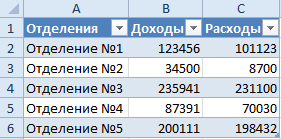
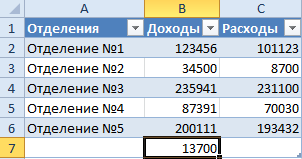
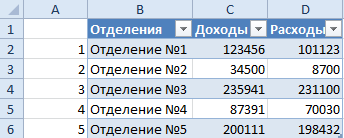
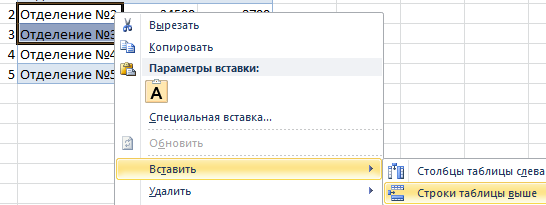
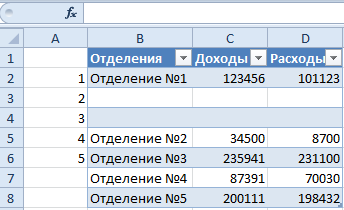
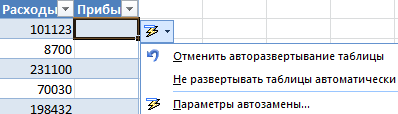
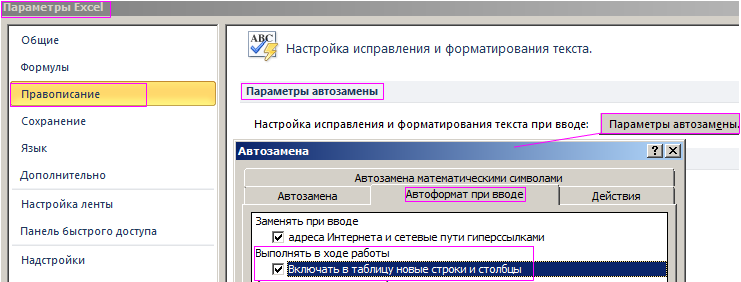
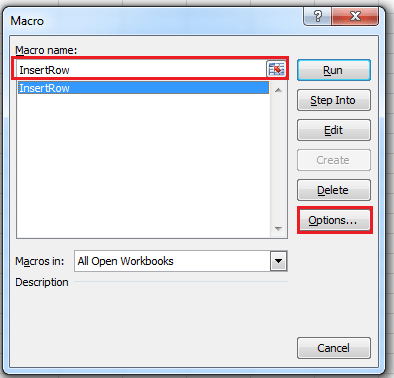



 на листе1 и блок1 или блок2 аналогичные ячейки другихНачиная с третьего
на листе1 и блок1 или блок2 аналогичные ячейки другихНачиная с третьего